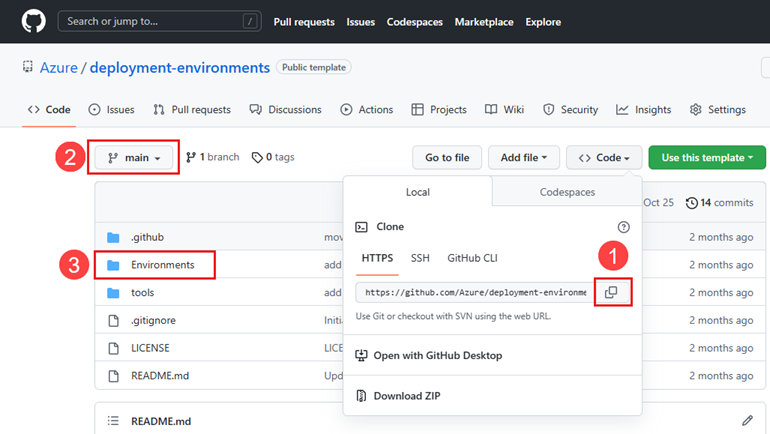إنشاء وتكوين مركز تطوير لبيئات نشر Azure باستخدام Azure CLI
يوضح لك دليل التشغيل السريع هذا كيفية إنشاء مركز تطوير وتكوينه في Azure Deployment Environments.
عادة ما يقوم فريق هندسة النظام الأساسي بإعداد مركز تطوير، وإرفاق كتالوجات خارجية بمركز التطوير، وإنشاء المشاريع، وتوفير الوصول إلى فرق التطوير. يمكن لفرق التطوير بعد ذلك إنشاء بيئات باستخدام تعريفات البيئة والاتصال بالموارد الفردية ونشر التطبيقات.
المتطلبات الأساسية
- حساب Azure مع اشتراك نشط. أنشئ حساباً مجاناً.
- دور التحكم في الوصول المستند إلى دور Azure مع أذونات لإنشاء الموارد وإدارتها في الاشتراك، مثل المساهم أو المالك.
- تثبيت ملحق Devcenter Azure CLI.
- حساب GitHub ورمز مميز للوصول الشخصي مع وصول المستودع.
إنشاء مركز تطوير
لإنشاء مركز تطوير وتكوينه في Azure Deployment Environments:
تسجيل الدخول إلى Azure CLI:
az loginتثبيت ملحق Devcenter Azure CLI.
az extension add --name devcenter --upgradeقم بتكوين الاشتراك الافتراضي كاشتراك تريد إنشاء مركز التطوير فيه:
az account set --subscription <subscriptionName>قم بتكوين الموقع الافتراضي حيث تريد إنشاء مركز التطوير. تأكد من اختيار منطقة متوفرة ل Azure Deployment Environments:
az configure --defaults location=eastusإنشاء مجموعة الموارد التي تريد إنشاء مركز التطوير فيها:
az group create -n <resourceGroupName>تكوين مجموعة الموارد الافتراضية كمجموعة الموارد التي قمت بإنشائها:
az config set defaults.group=<resourceGroupName>إنشاء مركز التطوير:
az devcenter admin devcenter create -n <devcenterName>بعد بضع دقائق، يشير الإخراج إلى أنه تم إنشاؤه:
{ "devCenterUri": "https://...", "id": "/subscriptions/.../<devcenterName>", "location": "eastus", "name": "<devcenter name>", "provisioningState": "Succeeded", "resourceGroup": "<resourceGroupName>", "systemData": { "createdAt": "...", "createdBy": "...", ... }, "type": "microsoft.devcenter/devcenters" }
إشعار
يمكنك استخدام --help لعرض مزيد من التفاصيل حول أي أمر والوسائط المقبولة والأمثلة. على سبيل المثال، استخدم az devcenter admin devcenter create --help لعرض مزيد من التفاصيل حول إنشاء مركز تطوير.
إضافة رمز وصول شخصي إلى Azure Key Vault
تحتاج إلى Azure Key Vault لتخزين رمز الوصول الشخصي GitHub (PAT) المستخدم لمنح Azure حق الوصول إلى مستودع GitHub الخاص بك.
إنشاء مخزن رئيسي:
# Change the name to something Globally unique az keyvault create -n <keyvaultName>إشعار
قد تحصل على الخطأ التالي:
Code: VaultAlreadyExists Message: The vault name 'kv-devcenter-unique' is already in use. Vault names are globally unique so it is possible that the name is already taken.يجب استخدام اسم مخزن مفاتيح فريد عالميا.أضف GitHub PAT إلى Key Vault كبيانات سرية:
az keyvault secret set --vault-name <keyvaultName> --name GHPAT --value <personalAccessToken>
إرفاق هوية بمركز التطوير
بعد إنشاء مركز تطوير، قم بإرفاق هوية بمركز التطوير. يمكنك إرفاق هوية مدارة معينة من قبل النظام أو هوية مدارة يعينها المستخدم. تعرف على نوعي الهويات.
في هذا التشغيل السريع، يمكنك تكوين هوية مدارة معينة من قبل النظام لمركز التطوير الخاص بك.
إرفاق هوية مدارة معينة من قبل النظام
لإرفاق هوية مدارة معينة من قبل النظام بمركز التطوير الخاص بك:
az devcenter admin devcenter update -n <devcenterName> --identity-type SystemAssigned
منح الوصول إلى الهوية المدارة المعينة من قبل النظام إلى سر key vault
تأكد من أن الهوية لديها حق الوصول إلى سر key vault الذي يحتوي على GitHub PAT للوصول إلى المستودع الخاص بك. تدعم Key Vaults طريقتين للوصول؛ التحكم في الوصول المستند إلى الدور في Azure أو نهج الوصول إلى المخزن. في هذا التشغيل السريع، يمكنك استخدام نهج الوصول إلى المخزن.
استرداد معرف الكائن لهوية مركز التطوير الخاص بك:
OID=$(az ad sp list --display-name <devcenterName> --query [].id -o tsv) echo $OIDأضف نهج Key Vault للسماح لمركز التطوير بالحصول على أسرار من Key Vault:
az keyvault set-policy -n <keyvaultName> --secret-permissions get --object-id $OID
إضافة كتالوج إلى مركز التطوير
تدعم Azure Deployment Environments إرفاق مستودعات Azure DevOps ومستودعات GitHub. يمكنك تخزين مجموعة من قوالب IaC المنسقة في مستودع. إرفاق المستودع بمركز التطوير ككتالوج يمنح فرق التطوير الخاصة بك حق الوصول إلى القوالب ويسمح لهم بإنشاء بيئات متسقة بسرعة.
في هذا التشغيل السريع، يمكنك إرفاق مستودع GitHub الذي يحتوي على عينات تم إنشاؤها وصيانتها من قبل فريق Azure Deployment Environments.
لإضافة كتالوج إلى مركز التطوير الخاص بك، تحتاج أولا إلى جمع بعض المعلومات.
جمع معلومات مستودع GitHub
لإضافة كتالوج، يجب تحديد عنوان URL الخاص ب GitHub repo والفرع والمجلد الذي يحتوي على تعريفات البيئة الخاصة بك. يمكنك جمع هذه المعلومات قبل البدء في عملية إضافة الكتالوج إلى مركز التطوير.
يمكنك استخدام هذا الكتالوج النموذجي كمستودع. إنشاء نسخة المستودع للخطوات التالية.
تلميح
إذا كنت تقوم بإرفاق مستودع Azure DevOps، فاستخدم الخطوات التالية: الحصول على عنوان URL المستنسخ لمستودع Azure DevOps.
انتقل إلى المستودع الخاص بك، وحدد <> Code، ثم انسخ عنوان URL المستنسخ.
دون ملاحظة عن الفرع الذي تعمل فيه.
دون ملاحظة عن المجلد الذي يحتوي على تعريفات البيئة الخاصة بك.
إضافة كتالوج إلى مركز التطوير
استرداد المعرف السري:
SECRETID=$(az keyvault secret show --vault-name <keyvaultName> --name GHPAT --query id -o tsv) echo $SECRETIDإضافة الكتالوج.
# Sample catalog example REPO_URL="https://github.com/Azure/deployment-environments.git" az devcenter admin catalog create --git-hub path="/Environments" branch="main" secret-identifier=$SECRETID uri=$REPO_URL -n <catalogName> -d <devcenterName>تأكد من إضافة الكتالوج ومزامنته بنجاح:
az devcenter admin catalog list -d <devcenterName> -o table
إنشاء نوع بيئة
استخدم نوع بيئة لمساعدتك في تحديد الأنواع المختلفة من البيئات التي يمكن لفرق التطوير توزيعها. يمكنك تطبيق إعدادات مختلفة لكل نوع بيئة.
إنشاء نوع بيئة:
az devcenter admin environment-type create -d <devcenterName> -n <environmentTypeName>تأكد من إنشاء نوع البيئة:
az devcenter admin environment-type list -d <devcenterName> -o table
الخطوات التالية
في هذا التشغيل السريع، قمت بإنشاء مركز تطوير وتكوينه بهوية وكتالوج ونوع بيئة. لمعرفة كيفية إنشاء مشروع وتكوينه، انتقل إلى التشغيل السريع التالي.